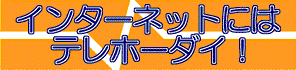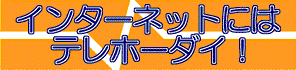<frameset 〜〜〜="表示幅(左or上),表示幅(右or下)" 〜〜〜>
<frame src="左or上に表示するページ名" name="フレーム名">
<frame src="右or下に表示するページ名" name="フレーム名">
</frameset> |
フレームを生成するタグです。<head>ここ</head>に入力します。
〜〜〜にcolsを入れると横に,rowsを入れると縦に分割します。
表示幅はピクセル数or%で設定してください。
nameの部分に好きなフレーム名を入れてください、重要です。
〜〜〜の部分に以下の項目を追加できます。
border="ピクセル数or%" 枠の太さ(幅)を決めます。
bordercolor="色コード" 枠の色を決めます。
例えば↓のように入力すると・・・
↑このタグを使ったサンプルページはこちらからどうぞ。
※追加する項目の間には必ず半角スペースを入れましょう。
※色のコード&ピクセル数or%ついてはこちらを参照にして下さい。
|